Excel是工作中必不可少的办公软件之一,掌握各种各样的设置方法,是一个专业职场人的必备技能,Excel的列宽设置可分为以下两大类:手动单列/多列设置法;工具单列/多列设置,详细操作步骤如下:
一、手动单列-列宽设置方法:鼠标光标放置需要调整的列字母位置(比如:A)--点击鼠标右键--在下拉菜单中点击“列宽”选项--弹出列宽对话框--输入您要设置的宽度--点击“确定”即可完成单列设置,如图所示:
 图(1):选择列宽选项
图(1):选择列宽选项
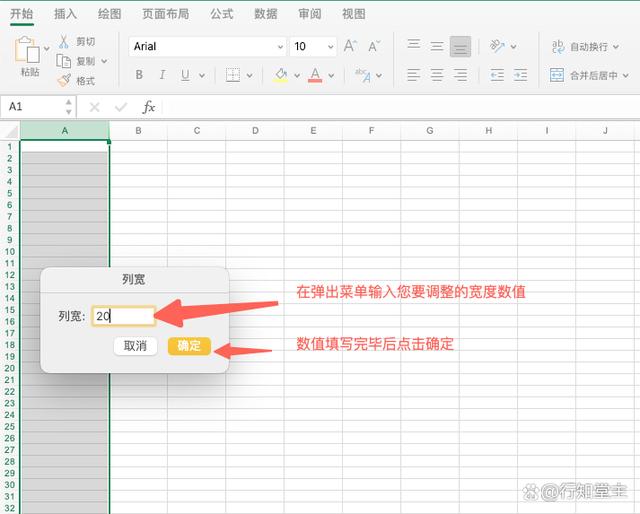 图(2):完成设置
图(2):完成设置二、手动多列-列宽设置方法:鼠标光标放置需调整宽度的第一列字母位置--按下鼠标左键不要松开--向右或左(依照个人习惯)滑动光标--移动到您要选择的最后一列松开鼠标左键--在选中的多列内容任意位置点击鼠标右键--在下拉菜单中移动到“列宽”选项--点击“列宽”--弹出菜单中输入列宽数据--点击“确定”完成设置,如图所示:
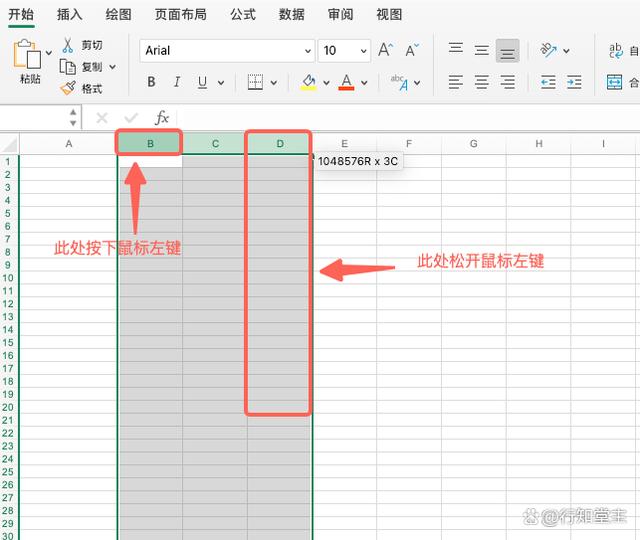 图(3):选择多列
图(3):选择多列
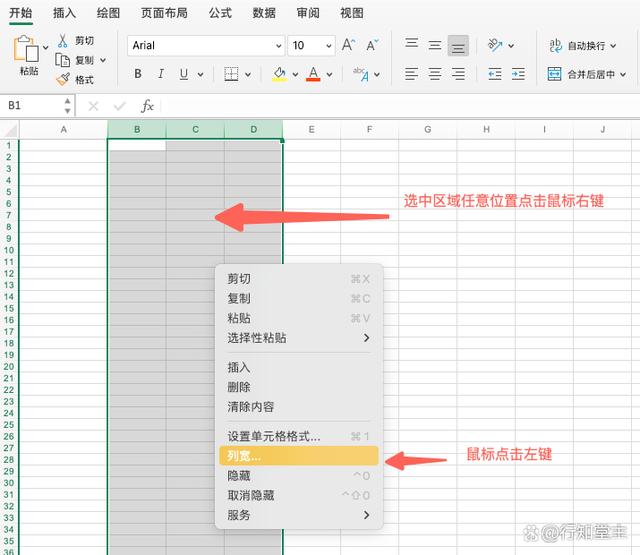 图(4):选择列宽选项
图(4):选择列宽选项
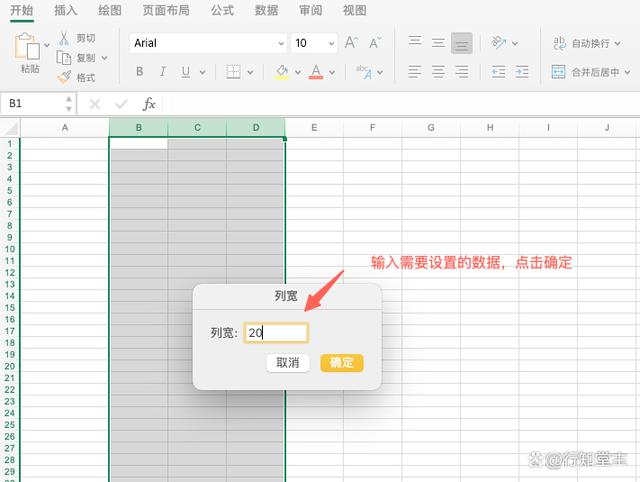 图(5):完成设置
图(5):完成设置三、工具-列宽设置方法:选择单列/多列(可按照手动选择单列或多列,也可选择所在列的任意单元格)--选择开始菜单--找到格式按钮-点击格式按钮--下拉菜单选择列宽--填写数据--点击确定,如图所示;
 图(6):选择工具栏“格式”按钮
图(6):选择工具栏“格式”按钮
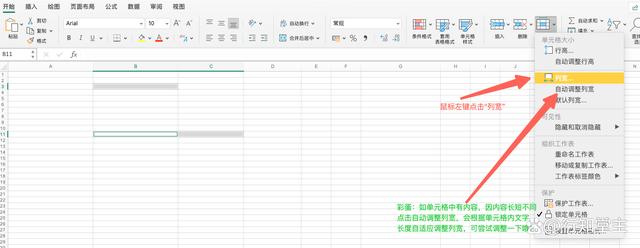 图(7):点击列宽选项
图(7):点击列宽选项
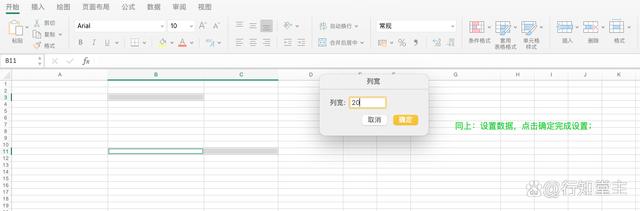 图(8):同上完成设置
图(8):同上完成设置综上,今天讲解了手动和工具调整列宽的方法,区别在于手动调整方法必须选择整列内容,而工具调整仅需要选择所在列的任意单元格即可,您学会了吗?欢迎点赞收藏。